مشکلات اینترنت و راه حل کاربردی
🌐 مشکلات اینترنت و آپدیت بازیها در پلیاستیشن (PS4 و PS5)
بسیاری از گیمرها هنگام دانلود یا آپدیت بازیهای پلیاستیشن با مشکلات اینترنت یا ارورهای آپدیت مواجه میشوند.
در این مقاله، رایجترین مشکلات و راهحلهای عملی و سریع برای PS4 و PS5 را بررسی میکنیم تا تجربهای بدون وقفه از بازیها داشته باشید.
🔎 دلایل اصلی مشکلات اینترنت و آپدیت
-
📶 اتصال اینترنت ضعیف یا ناپایدار
-
💾 کمبود فضای داخلی کنسول
-
⚙️ نسخه قدیمی سیستم عامل PS4/PS5
-
🔄 خطاهای سرور PSN یا محدودیتهای منطقهای
-
🛑 تداخل با دیگر اکانتها یا دانلود همزمان
⚠️ ارورهای رایج آپدیت و دانلود
1️⃣ CE-32809-2
-
علت: خرابی دیتای بازی یا مشکل دانلود
-
راهحل:
-
حذف بازی و نصب دوباره
-
بررسی فضای خالی کافی روی حافظه داخلی
-
اتصال به اینترنت پایدار
-
2️⃣ SU-30746-0
-
علت: خطا در آپدیت نرمافزار یا بازی
-
راهحل:
-
بروزرسانی دستی سیستم عامل و بازی
-
آپدیت از طریق USB در صورت مشکل
-
3️⃣ SU-42481-9
-
علت: مشکل در دانلود آپدیت یا فایل ناقص
-
راهحل:
-
ریست کردن کنسول
-
استفاده از اینترنت با سرعت مناسب
-
پاکسازی Cache کنسول
-
4️⃣ WS-37368-7
-
علت: مشکل اتصال به شبکه PSN
-
راهحل:
-
بررسی وضعیت سرورهای PSN
-
تغییر DNS (Google: 8.8.8.8 / 8.8.4.4 یا Cloudflare: 1.1.1.1)
-
استفاده از اینترنت کابلی یا Wi-Fi پایدار
-
5️⃣ NP-37631-1
-
علت: تداخل با اکانت دیگر یا دانلود همزمان
-
راهحل:
-
توقف دانلودهای دیگر
-
خروج از دیگر اکانتها
-
فعالسازی Primary Console
-
🛠️ راهکارهای عملی برای رفع مشکلات اینترنت و آپدیت
-
آپدیت سیستم عامل کنسول: مطمئن شوید آخرین نسخه نرمافزار نصب شده باشد.
-
بررسی فضای ذخیرهسازی: حداقل ۱۰-۲۰٪ فضای خالی برای نصب و آپدیت ضروری است.
-
استفاده از اینترنت پایدار: ترجیحاً اتصال کابلی (LAN) و کاهش تداخل Wi-Fi.
-
تغییر DNS: استفاده از Google DNS یا Cloudflare برای رفع مشکل اتصال به سرور.
-
پاکسازی Cache و Restart: خاموش و روشن کردن کنسول، حذف دانلودهای ناقص.
-
مدیریت همزمانی اکانتها: ظرفیت اکانتها رعایت شده و اکانت Primary فعال باشد.
🌐 استفاده از DNS برای حل مشکلات اتصال و آپدیت
DNS (Domain Name System) مانند دفترچه تلفن اینترنت عمل میکند و نام سرورها را به آیپی تبدیل میکند.
اگر DNS کند یا مشکل داشته باشد، دانلود و آپدیت بازیها با تأخیر یا ارور مواجه میشوند.
🔹 بهترین DNS برای پلیاستیشن
| سرویس DNS | DNS اصلی | DNS ثانویه | توضیح |
|---|---|---|---|
| Google DNS | 8.8.8.8 | 8.8.4.4 | سریع، پایدار و رایگان |
| Cloudflare DNS | 1.1.1.1 | 1.0.0.1 | سرعت بالا، امنیت بیشتر |
| OpenDNS | 208.67.222.222 | 208.67.220.220 | امنیت و فیلترینگ اختیاری |
🔹 نحوه تنظیم DNS روی PS4
-
Settings → Network → Set Up Internet Connection
-
انتخاب نوع اتصال: Wi-Fi یا LAN
-
گزینه Custom → DNS Settings → Manual
-
وارد کردن DNS اصلی و ثانویه (مثلاً Google: 8.8.8.8 و 8.8.4.4)
-
ذخیره تنظیمات و تست اتصال اینترنت
🔹 نحوه تنظیم DNS روی PS5
-
Settings → Network → Settings → Set Up Internet Connection
-
انتخاب LAN یا Wi-Fi
-
Advanced Settings → DNS Settings → Manual
-
وارد کردن DNS اصلی و ثانویه (Google یا Cloudflare)
-
ذخیره تغییرات و تست اتصال
⚡ نکات مهم هنگام استفاده از DNS
-
استفاده از DNS سریع و پایدار، سرعت دانلود و آپدیت بازیها را بهبود میبخشد.
-
DNS را تنها روی کنسول تغییر دهید، نه روی مودم اصلی، تا سایر دستگاهها تحت تأثیر قرار نگیرند.
-
در صورت مشکل، DNS را به حالت خودکار بازگردانید و دوباره امتحان کنید.
🎯 نتیجهگیری
با رعایت مراحل فوق، بیشتر مشکلات دانلود و آپدیت بازیها در PS4 و PS5 رفع میشوند و تجربهای روان و بدون وقفه خواهید داشت.
در صورت ادامه مشکل، تیم پشتیبانی P4Game آماده کمک سریع و تخصصی است.
❓ سوالات متداول درباره مشکلات اینترنت و آپدیت
1. آیا اتصال Wi-Fi کافی است یا باید LAN باشد؟
اتصال LAN پایدارتر است و برای دانلود و آپدیتهای سنگین توصیه میشود، اما Wi-Fi مناسب هم قابل استفاده است.
2. تغییر DNS چه تاثیری دارد؟
DNS مناسب سرعت اتصال به سرور PSN را افزایش میدهد و بسیاری از خطاهای دانلود و آپدیت را رفع میکند.
3. آیا تغییر DNS روی سایر دستگاهها تأثیر دارد؟
خیر، اگر DNS فقط روی کنسول تغییر داده شود، سایر دستگاهها تحت تأثیر قرار نمیگیرند.